Pour Email Basic
Dans cet article nous vous montrons comment configurer l'application Email sur un smartphone Android ou une tablette Samsung pour utiliser un compte email supplémentaire.
Pour obtenir des instructions sur la façon de configurer un compte Email dans l'application Email, vous trouverez ici les instructions correspondantes :
Configuration d'un compte email sur un smartphone Android (Samsung)
-
Lancez l'application Email.
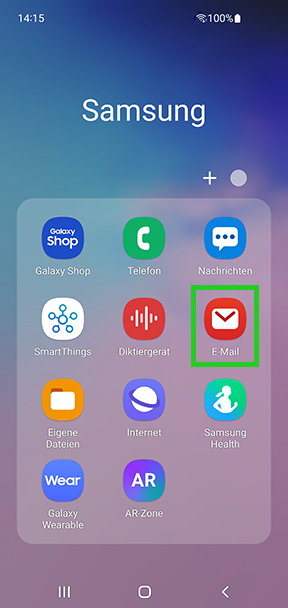
-
Appuyez sur les trois lignes dans le coin supérieur gauche.
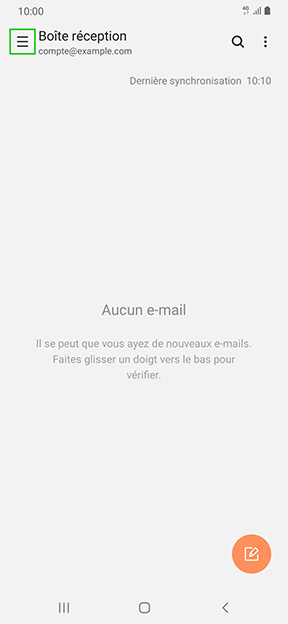
-
Pour ouvrir les réglages, appuyez sur l'icône roue dentée en haut à droite de l'écran.
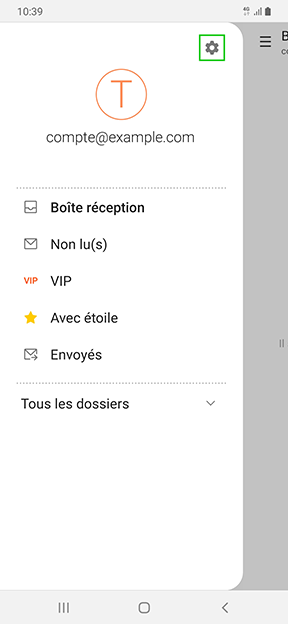
-
Appuyez sur Ajouter compte.
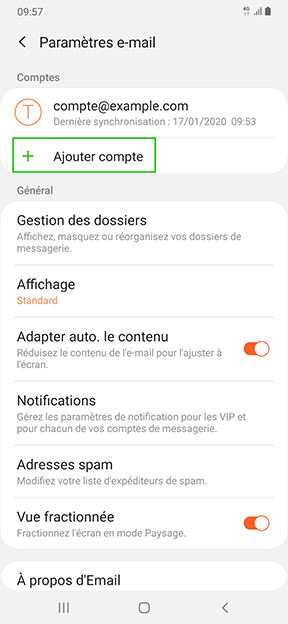
-
Appuyez sur Autres.
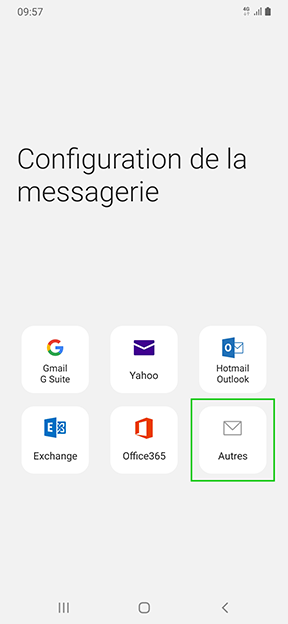
-
Entrez votre adresse email et votre mot de passe.
-
Appuyez sur Config manuelle.
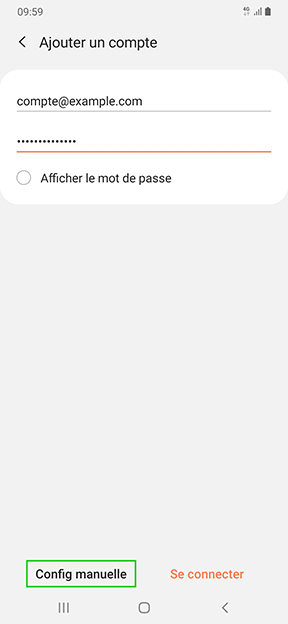
-
Sélectionnez le type de compte souhaité. Vous pouvez choisir entre les types de compte suivants :
- Compte POP3
- Compte IMAP
- Microsoft Exchange ActiveSync
Nous vous recommandons d'utiliser le compte IMAP par défaut. Si vous voulez lire et recevoir des emails sur la route, configurez le type de compte IMAP, et si vous accédez à votre compte email en utilisant le protocole IMAP, votre email restera sur le serveur. Les messages ne sont téléchargés complètement que lorsque le message est ouvert. Toutes les actions (par exemple, déplacer ou supprimer des emails, créer des dossiers) sont effectuées directement sur le serveur.
Si vous gérez vos emails sur un seul appareil et que vous ne souhaitez pas laisser vos messages sur le serveur, créez un compte POP3. Vous trouverez ci-dessous une liste des paramètres requis :
Serveur entrant (réception d'emails)
| PARAMÈTRES | POUR IMAP | POUR POP |
|---|---|---|
| Serveur | imap.ionos.fr | pop.ionos.fr |
| Type de sécurité | SSL | SSL |
| Port | 993 | 995 |
Serveur sortant (envoi d'emails)
| PARAMÈTRES | VOTRE ENTRÉE |
|---|---|
| Serveur SMTP | smtp.ionos.fr |
| Type de sécurité | TLS (Accepter tous les certificats) |
| Port | 587 |
| Exiger une connexion | Cases à cocher |
| Nom d'utilisateur | L'adresse email complète de votre compte email IONOS. |
| Mot de passe | Le mot de passe que vous avez attribué lors de la configuration de l'adresse email IONOS. |
-
Si vous configurez un compte IMAP, saisissez imap.ionos.fr dans le champ Serveur IMAP. Si vous configurez un compte POP3, entrez pop3.ionos.fr dans le champ du Serveur POP3.
-
Dans le champ Type de sécurité, sélectionnez SSL.
-
Facultatif : si vous avez configuré un compte IMAP, dans le champ Supprimer automatiquement du serveur, sélectionnez si vos messages doivent être supprimés sur le serveur lorsque vous les supprimez dans la boîte de réception de votre application.
-
Entrez smtp.ionos.fr dans le champ Serveur SMTP.
-
Sous Type de sécurité, sélectionnez TLS (Accepter tous les certificats).
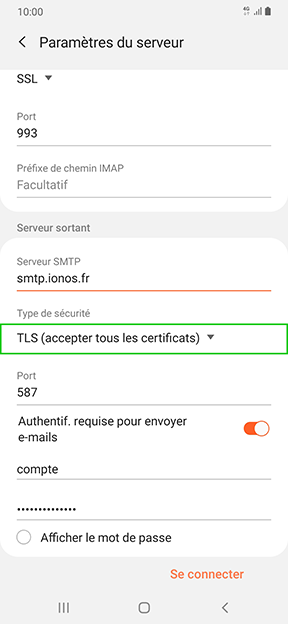
-
Entrez votre adresse email sous l'option de menu Authentif. requise pour envoyer e-mails.
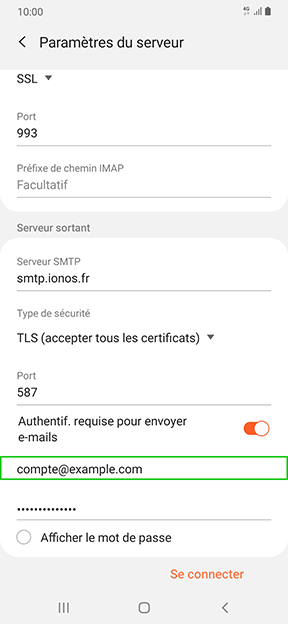
-
Appuyez sur Connexion.
Le compte email est configuré dans l'application.

